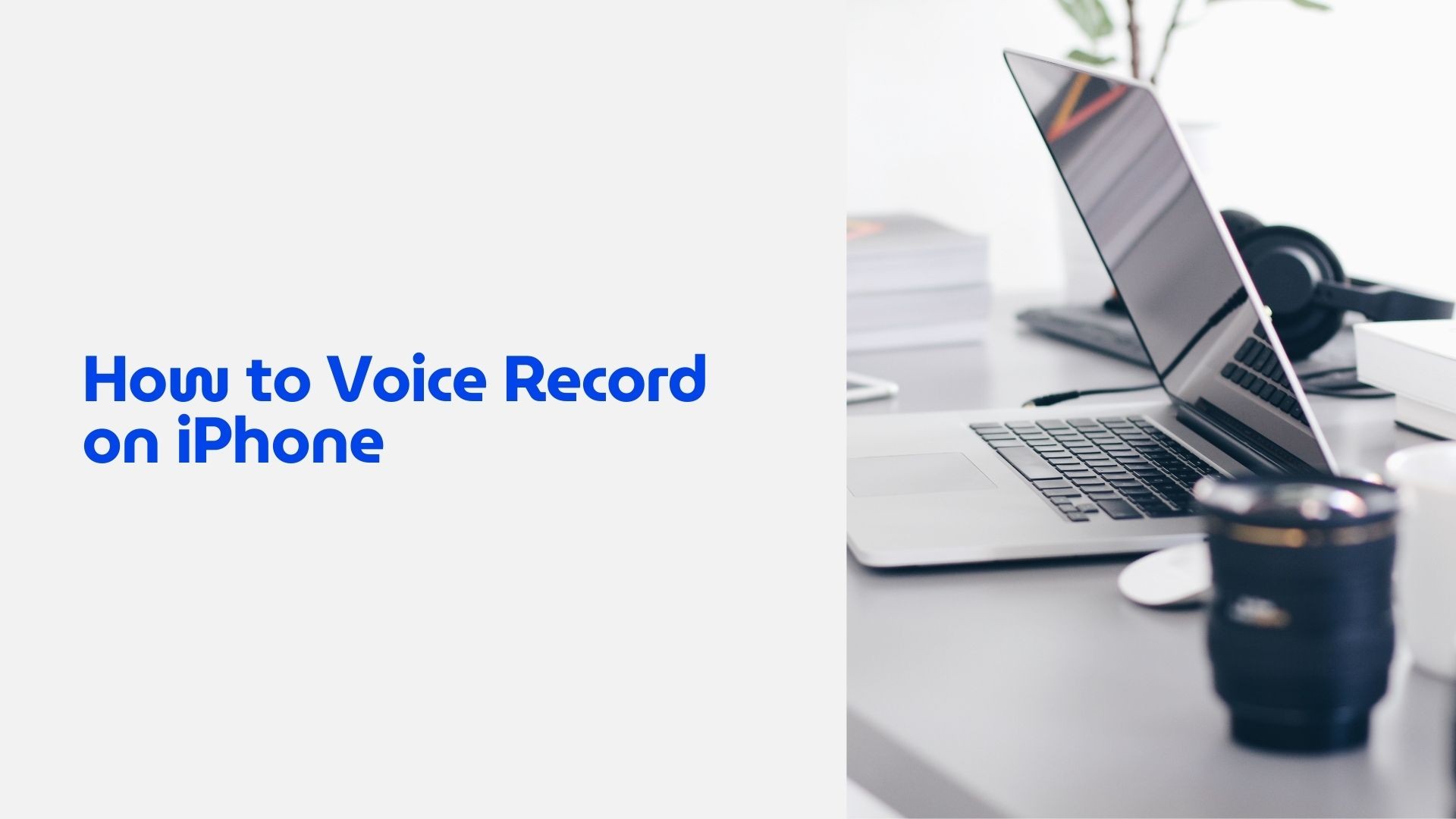L'iPhone è uno strumento potente per catturare l'audio, sia che si tratti di registrare lezioni, interviste, riunioni o memo personali. Con le sue applicazioni integrate e le sue funzioni avanzate, l'apprendimento come registrare la voce su iPhone è semplice e incredibilmente conveniente.
In questo blog vi illustreremo i passaggi per registrare la voce su un iPhone, esploreremo le caratteristiche del programma di registrazione. Memo vocali e introdurre l'applicazione VOMO AI come opzione avanzata per la trascrizione e la sintesi.
Perché usare l'iPhone per la registrazione vocale?
L'iPhone è un'ottima scelta per la registrazione vocale grazie a:
- Portabilità: È sempre con voi, ideale per le registrazioni in movimento.
- Audio di alta qualità: I microfoni integrati nell'iPhone offrono registrazioni chiare e nitide.
- Facilità d'uso: Le applicazioni semplici e intuitive consentono di registrare e condividere l'audio senza sforzo.
- Integrazione: Sincronizzate le registrazioni su tutti i dispositivi utilizzando iCloud o condividetele tramite applicazioni come e-mail, WhatsApp o AirDrop.
Come registrare la voce su iPhone con i memo vocali
Il Memo vocali L'applicazione è preinstallata su ogni iPhone ed è il modo più semplice per registrare l'audio.
Guida passo passo all'uso dei memo vocali
-
Aprire l'applicazione
- Individuate l'applicazione Memo vocali sul vostro iPhone. Se non la trovate, cercate "Memo vocali" nella ricerca Spotlight (scorrete verso il basso sulla schermata iniziale).
-
Avvio della registrazione
- Toccare il pulsante rosso Record per iniziare la registrazione.
- Parlate nel microfono inferiore dell'iPhone o utilizzate un microfono esterno per migliorare la qualità della voce. qualità audio.
-
Mettere in pausa o interrompere la registrazione
- Per mettere in pausa, toccare il tasto Pausa (due linee verticali).
- Per fermarsi, toccare il pulsante rosso Fermarsi (un quadrato).
-
Modifica della registrazione
- Toccare la registrazione nell'elenco per aprirla. Utilizzare il tasto Modifica per tagliare, eliminare o migliorare l'audio.
-
Rinominare la registrazione
- Toccare il titolo della registrazione per rinominarla per facilitare la consultazione.
-
Condividete la vostra registrazione
- Toccare il tasto Condividi per inviare la registrazione via e-mail, AirDrop o app di messaggistica.
Caratteristiche avanzate dei memo vocali
- Miglioramenti audio: Ridurre il rumore di fondo con la funzione Migliora registrazione.
- Tag della posizione: Etichettate automaticamente le registrazioni con la vostra posizione geografica per contestualizzarle.
- Sincronizzazione iCloud: Accesso alle registrazioni su tutti i dispositivi Apple.
Suggerimenti per una registrazione vocale di alta qualità
- Scegliere un ambiente tranquillo: Riduce al minimo il rumore di fondo per un audio chiaro.
- Tenere fermo l'iPhone: Tenere il microfono puntato verso la sorgente sonora.
- Utilizzare un microfono esterno: Per registrazioni di qualità professionale, si consiglia di utilizzare un microfono esterno compatibile.
- Test prima della registrazione: Registrare un breve clip per verificare che la qualità del suono sia accettabile.
Come migliorare l'esperienza di registrazione vocale
Mentre l'applicazione Memo vocali è eccellente per le esigenze di base, le applicazioni avanzate come VOMO AI può portare la vostra esperienza di registrazione vocale a un livello superiore.
Perché scegliere VOMO AI per la registrazione vocale?
VOMO AI offre molto di più di una semplice registrazione audio. È un'applicazione all-in-one che combina registrazione, trascrizione e riassunto, rendendola ideale per professionisti, studenti e chiunque abbia bisogno di acquisire ed elaborare informazioni in modo efficiente.
Caratteristiche principali di VOMO AI

-
Incorporato Registratore vocale
- Registrate audio di alta qualità direttamente nell'app, eliminando la necessità di utilizzare più strumenti.
-
Trascrizioni accurate
- Grazie a Whisper AI, VOMO AI converte le registrazioni in testo con una qualità eccezionale. precisioneanche in ambienti rumorosi.
-
Riassunti intelligenti
- Generare riassunti concisi delle registrazioni, catturando i punti chiave e le azioni da intraprendere.
-
Supporto multilingue
- Trascrivere e riassumere registrazioni in oltre 50 lingue.
-
Condivisione senza soluzione di continuità
- Condividete le trascrizioni e le Smart Notes via e-mail o generate link condivisibili per la collaborazione in team.
Come registrare la voce su iPhone con VOMO AI
-
Scarica VOMO AI
- Installare l'applicazione dall'App Store.
-
Registrare l'audio
- Aprite VOMO AI e toccate il pulsante di registrazione per catturare un audio di alta qualità.
-
Generare una trascrizione
- Lasciate che l'applicazione trascriva la vostra registrazione in testo in tempo reale o dopo la sessione.
-
Creare note intelligenti
- Utilizzate la sintesi di VOMO AI per generare appunti concisi e praticabili.
-
Salva e condividi
- Salvate le vostre registrazioni e note nell'app o condividetele con colleghi, compagni di classe o amici.
Quando usare VOMO AI invece dei memo vocali
- Per esigenze professionali: Riassumere le registrazioni di riunioni o interviste per una rapida consultazione.
- Per l'istruzione: Trascrivere e riassumere lezioni o sessioni di studio.
- Per la produttività personale: Organizzate e cercate i vostri pensieri e le vostre riflessioni in modo efficiente.
Conoscere come registrare la voce su iPhone è un'abilità che può far risparmiare tempo e migliorare la produttività in molte situazioni. Mentre l'applicazione Memo vocali è perfetta per le registrazioni di base, gli strumenti avanzati come VOMO AI forniscono una soluzione più potente integrando le funzionalità di trascrizione e riassunto.
Siete pronti a portare la vostra esperienza di registrazione vocale al livello successivo? Scarica oggi VOMO AI e godetevi la registrazione, la trascrizione e la sintesi intelligente senza soluzione di continuità, tutto in un'unica app!